Java로 코드를 작성하기 위해서는 먼저 Java를 다운받아서 컴퓨터에 설치해야 합니다.
Windows 환경에서 설치파일을 다운로드받는 2가지 방법에 대해 소개하고, Java 설치 후에 JAVA_HOME 환경변수 설정하는 방법까지 설명하려고 합니다.
설치파일 다운로드
오라클 사이트에서 다운로드
Oracle 웹사이트에서 다운받아도 되지만, 로그인을 해야합니다.
만약 Oracle 사이트에서 다운받으려고 한다면 jdk-8u202 파일을 다운받으면 됩니다.
(제 컴퓨터는 Windows10 64bit라서 jdk-8u202-windows-x64.exe를 다운받았습니다)


오라클 로그인 없이 무료버전 다운로드
로그인 없이 다운받는 방법이 있습니다.
https://github.com/portapps/oracle-jdk-portable/releases?page=1 링크로 들어가서 자신의 운영체제에 맞는 파일을 다운받으면 됩니다.
버전 8 기준으로 설명할거라서 8버전으로 다운받았습니다.

Windows의 경우 32비트인지 64비트인지 알려면 설정 > 시스템 > 정보 > 장치 사양 > 시스템 종류를 확인해보면 됩니다.
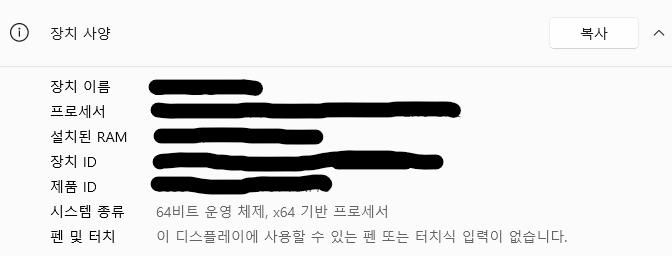
이 컴퓨터는 64비트이기때문에 jdk-8u241-win64.exe로 다운받았습니다.
211mb라서 컴퓨터 사양에 따라 다운로드 받는 시간이 조금 소요될 수 있습니다.
다운로드가 끝나면 설치파일을 실행합니다.

Next 클릭
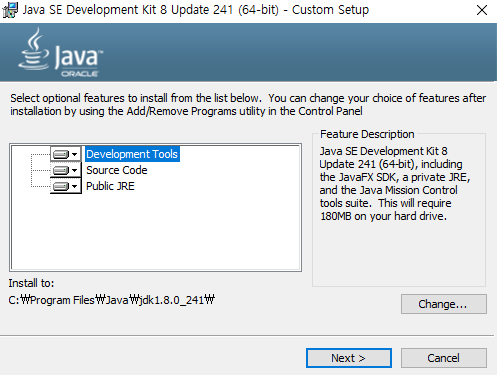
Next 클릭
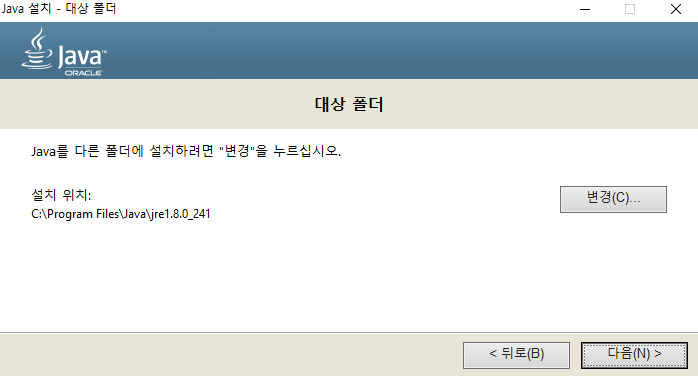
만약 다른 경로에 설치하고싶으면 변경하면 됩니다.
다만, 나중에 환경변수를 설정할 때 이 경로를 사용해야 하기때문에 경로가 어딘지 알아두는 것이 좋습니다.

설치가 끝나면 닫아줍니다.

환경 변수 설정
Jdk 설치는 완료되었으나 사용을 못하는 상태입니다.

물론 java -version 명령어는 jdk 설치 경로에서 실행하면 작동하기는 합니다.
개발 도구나 다른 경로에서 java 명령어를 사용하기 위해서는 환경 변수를 설정해야 합니다.
환경변수 설정하는 곳은 윈도우10 시작영역 검색창에 "환경 변수"를 검색하면 바로 나옵니다.

사용자 변수, 시스템 변수 어디에 해도 실행하는 데에는 이상이 없습니다.
만약 운영체제의 현재 로그인된 계정에만 설정하고 싶으면 사용자 변수에, 아니면 시스템 변수에다가 설정하면 됩니다.
(컴퓨터가 본인 소유라면 시스템 변수에, 공용이라면 사용자 변수에..?)
사용자 변수든 시스템 변수든 변수명이 Path인 항목을 찾아서 편집 버튼을 누릅니다.
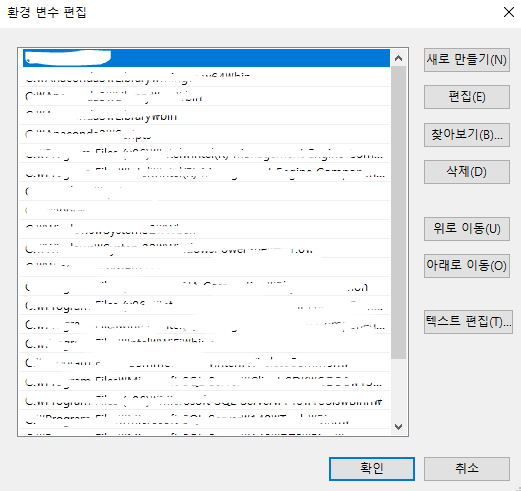
찾아보기 버튼을 눌러 아까 설치한 JDK 경로의 bin 폴더를 추가합니다.

이렇게 설정하고 자바 명령어를 실행해보면 정상적으로 동작합니다.

JAVA_HOME 설정
자바로 개발을 진행하면서 사용하게 되는 프로그램 중에 JAVA_HOME 환경 변수를 사용하는 경우가 있습니다.
그래서 JAVA_HOME 환경 변수를 추가해주는 것을 권장합니다.

새로 만들기를 실행합니다.(이전에 JDK 경로를 추가한 곳이 사용자 변수면 사용자 변수, 아니면 시스템 변수에서 실행)

bin 폴더가 아닌 jdk 폴더를 지정해줍니다.
그리고 Path 환경변수 편집 영역으로 들어가서

이 경로를

%JAVA_HOME%\bin으로 수정합니다.
수정하고 난 후에 자바 명령어를 실행하여 정상적으로 적용되었는지 확인해봅니다.

Java를 설치한 다음엔 개발하기 위한 도구를 설치해야합니다.
Java 개발도구로 많이 사용하는 프로그램은 Intellij와 Eclipse입니다.
원하는 프로그램으로 설치하면 됩니다.
읽으면 좋은 글
[Windows 10/Java] Intellij Community 설치 및 실행
[Windows 10/Java] Intellij Community 설치 및 실행
인텔리제이 무료 버전인 Intellj Community Edition을 설치하는 과정입니다. 2023년 3월 기준으로 작성되었습니다. Intellj Community 설치 파일 다운로드 https://www.jetbrains.com/ko-kr/idea/download/#section=windows Intelli
priming.tistory.com
[Windows 10/Java] Eclipse 설치 및 실행
[Windows 10/Java] Eclipse 설치 및 실행
자바로 개발할 때 많이 사용하는 IDE인 이클립스를 설치하는 과정입니다. 2023년 2월 기준으로 작성되었습니다. Eclipse Installer 다운로드 https://www.eclipse.org/downloads/packages/installer 에 접속합니다. 접
priming.tistory.com